Как быстро и правильно удалять файлы с компьютера
Казалось бы, что может быть проще удаления файлов с компьютера? Наводишь курсор мыши на файл, нажимаешь правую кнопку мыши, выбираешь пункт «Удалить» и все — нет файла!
А что делать, если надо быстро удалить сразу несколько файлов? Или удалить файл так, чтобы он не попал в «корзину»? Или если у вас возникла необходимость удалить файлы только с определённым расширением, а другие оставить?
В этой статье мы поговорим о различных способах удаления файлов с жесткого диска компьютера.
Как удалить файл так, чтобы он не попал в корзину
В операционной системе Windows предусмотрена отличная функция восстановление ранее удаленного файла — КОРЗИНА. Конечно, все мы ей неоднократно пользовались и очень благодарны разработчикам за её присутствие в системе. Но что делать, если мы не хотим, чтобы удаляемый файл попал в картину, а исчез полностью.
На самом деле все просто, для того чтобы удалить файл полностью (минуя корзину) достаточно выбрать нужный файл и воспользоваться комбинацией клавиш Shift+Delete. Нажимать обе клавиши одновременно ненужно, вначале нажмите «Shift», а затем не отпуская ее нажмите клавишу «Del».
Кстати если навести на файл курсор мыши, нажать правую кнопку и удерживая «Shift» выбрать пункт «Удалить», то вы произведете аналогичное действие.
Считаю важным вас предупредить, что при удалении файла таким способом его все-таки можно будет восстановить. Подробнее об этом можно прочесть здесь – «Как удалить файлы полностью».
Как удалить сразу несколько файлов с компьютера
Очень часто возникает ситуация, когда необходимо удалить сразу несколько файлов. Конечно, можно выбирать каждый файл по отдельности и нажимать «Удалить». Но вам нужно всегда помнить, что компьютер призван упрощать жизнь, а не усложнять её. Поэтому я сейчас вам расскажу, как удалить сразу несколько файлов с компьютера легко и просто.
Поэтому я сейчас вам расскажу, как удалить сразу несколько файлов с компьютера легко и просто.
Попробуйте нажать клавишу «Ctrl» и удерживая её кликнуть по файлу – он должен выделится, теперь не отпуская «Ctrl» кликнете по другому файлу, он так же должен выделиться. Как вы, наверное, уже догадались, теперь достаточно лишь нажать кнопку «Del» и эти два файла удалялся.
Кроме волшебной клавиши «Ctrl», есть ещё одна служебная клавиша способная помочь в быстром удалении файлов – «Shift».
Разберем удаление файлов и папок с помощью клавиши «Shift» на примере. Кликнете по файлу левой кнопкой мыши, затем удерживая «Shift» кликните по второму файлу. Заметили? — выделились все файлы которые стоят между двумя выбранными файлами. Понятно, что теперь для их удаления достаточно лишь нажать клавишу «Del».
Клавиши «Ctrl» и «Shift» для выделения файлов можно использовать совместно, это должно заметно сократить время на выделение нужных файлов.
Ещё несколько советов по быстрому удалению файлов
- Для того, чтобы выделить все файлы в папке, достаточно нажать клавишу «Ins» («Insert»). Теперь удаление всех файлов в папке должно занять секунды.
- Если вам необходимо удалить файлы только с определённым расширением, достаточно отобразить файлы в виде списка, затем отсортировать их по расширению. С помощью клавиши «Shift» выделите нужные файлы, и удалите их.
- Если вам необходимо удалить файлы, в названии которых присутствует какое-то слово, воспользуйтесь поиском. Для этого введите искомое слово в окно поиска.
Как видите, в окне остались только те файлы, в названии которых присутствует слово-ключ «num». Теперь просто выделите их клавишей «Shift» и удалите.
А если вы все-таки умудрились уничтожить важную информацию, прочтите нашу статью: «Как восстановить потерянные файлы».
Вот и все мои советы по удалению файлов.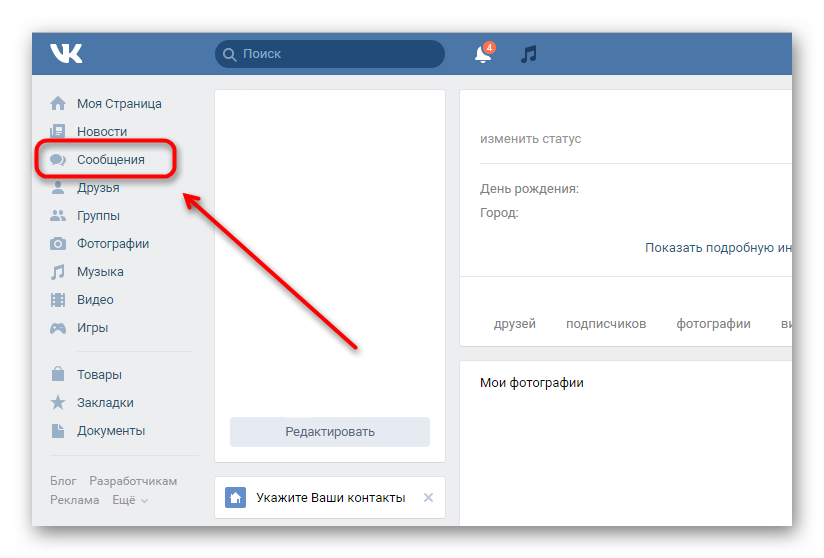
Полное удаление файлов – MediaPure.Ru
Для того чтобы обеспечить полное удаление файлов с винчестера требуются определенные познания, а работая с USB- и SSD-накопителями, можно попасть в ловушку. Вы считаете файл безвозвратно удаленным? Как бы не так: большинство документов, которые вы стирали в последнее время, благополучно пребывают в первозданном виде на вашем накопителе. В этой статье я расскажу как избавиться от них навсегда.
Когда требуется надежно и с гарантией удалить информацию с носителя, следует проделать немного больше операций, чем простое нажатие клавиши «Delete».
Суть проблемы полного удаления файлов с жесткого диска в следующем: операционная система Windows чрезвычайно трепетно относится ко всем файлам, когда речь идет об их удалении. Чтобы защититься от ошибки пользователя, после нажатия им клавиши «Delete» операционная система перемещает удаляемый файл в Корзину.
Очевидно, что на подобное удаление требовалось бы столько же времени, сколько уходит на обычное копирование файла. Вот почему Windows просто помечает соответствующие стертым данным записи в главной файловой таблице (Master File Table) как удаленные. Эта таблица объединяет имена файлов с физическими блоками на жестком диске. Таким образом, содержимое файла остается записанным на винчестере, хотя операционная система про него уже «забыла».
То же самое происходит и тогда, когда вы форматируете носитель. При этом ОС полностью заменяет главную файловую таблицу и другие метаданные файловой системы чистыми версиями. В области данных все файлы остаются в неизменном виде. Единственное отличие между нормальным и быстрым форматированием заключается в том, что в последнем случае носитель не проверяется на наличие физических ошибок.
При этом ОС полностью заменяет главную файловую таблицу и другие метаданные файловой системы чистыми версиями. В области данных все файлы остаются в неизменном виде. Единственное отличие между нормальным и быстрым форматированием заключается в том, что в последнем случае носитель не проверяется на наличие физических ошибок.
Почему WIndows не удаляет файлы полностью?
Windows сохраняет информацию о каждом файле в главной таблице файлов (Master File Table). Это скрытый файл, к которому имеет доступ только операционная система. В нем содержатся имена файлов, а также метаданные, такие как имя пользователя и его полномочия по работе с файлом. Кроме того, в MFT указывается, где на винчестере хранится каждый файл и фрагментирован ли он (то есть расположен ли он несколькими блоками в разных секторах диска). Когда вы стираете файл, он всего лишь помечается в MFT как удаленный. Содержимое этого файла остается на винчестере в исходном состоянии, а специальные утилиты, исследующие жесткий диск на предмет наличия структуры известных типов файлов, позволяют восстановить его без потерь. Вот почему важно не только удалять конфиденциальные данные, но и перезаписывать диск с использованием специализированных утилит. Только это сделает восстановление невозможным.
Вот почему важно не только удалять конфиденциальные данные, но и перезаписывать диск с использованием специализированных утилит. Только это сделает восстановление невозможным.
На сегодняшний день способы уничтожения информации, разрабатывавшиеся в 1990-е годы, считаются устаревшими. Среди них, например, метод Петера Гутмана, который предусматривает 35-кратную перезапись случайными и структурированными данными. Этот алгоритм должен обеспечить многократное изменение полярности магнитного носителя в каждой точке, чтобы даже магнитный микроскоп не смог обнаружить остатков исходной полярности винчестера. Это замечательно, только вот HDD емкостью в один терабайт будет очищаться таким способом пять суток, расходуя при этом ресурсы механической и электронной систем.
Для винчестеров, изготовленных после 2001 года и обладающих емкостью более 15 Гбайт, Петер Гутман рекомендует в качестве максимально надежного метода однократную перезапись случайными данными. Ученый Крэйг Райт провел испытания в своей лаборатории, снимая показания с поверхности магнитных пластин при помощи специальных измерительных инструментов. В ходе эксперимента он выяснил, что на современных винчестерах простое перезаписывание свободного пространства нулями не позволяет восстановить удаленные файлы. Ему удалось определить с 56-процентной вероятностью первоначальное содержание удаленного бита на заранее известной позиции. Вероятность восстановления байта (то есть отдельной буквы) в текстовом документе при этом равно 0,09%. Если же позиция бита неизвестна, а размер файла большой, то вероятность восстановления файла практически равна нулю.
В ходе эксперимента он выяснил, что на современных винчестерах простое перезаписывание свободного пространства нулями не позволяет восстановить удаленные файлы. Ему удалось определить с 56-процентной вероятностью первоначальное содержание удаленного бита на заранее известной позиции. Вероятность восстановления байта (то есть отдельной буквы) в текстовом документе при этом равно 0,09%. Если же позиция бита неизвестна, а размер файла большой, то вероятность восстановления файла практически равна нулю.
Оптические перезаписываемые накопители, такие как CD или DVD-RW, должны перед утилизацией очищаться подобно винчестерам, то есть свободное пространство на них должно быть заполнено случайными данными. Если же речь идет о неперезаписываемых дисках, то они должны попросту разламываться на большое количество мелких частей (например, с помощью офисного шредера). Если же технические средства уничтожения оптических дисков отсутствуют, то можно попросту расцарапать на максимально возможную глубину и на всей поверхности ту сторону диска, на которой нанесены надписи. Дело в том, что под слоем лака на ней находится отражающий слой, который содержит записанную информацию, и его уничтожение делает невозможным считывание данных.
Дело в том, что под слоем лака на ней находится отражающий слой, который содержит записанную информацию, и его уничтожение делает невозможным считывание данных.
Для ежедневного применения требуется простая утилита, которая бы обеспечила на практике надежное удаление файлов. Разработчики программы с открытым исходным кодом под названием Eraser поставили перед собой задачу создать именно такой инструмент. После инсталляции утилита интегрируется в контекстное меню Проводника. Кликнув правой кнопкой мыши по нужному файлу, необходимо выбрать «Eraser | Erase», после чего содержание файла перезаписывается случайным набором данных. Метод удаления файла можно выбрать в меню настроек («Settings») в главном окне. Быстрый метод под названием «Pseudorandom Data (1 pass)» вполне надежен, так что даже спецслужбы вряд ли сумеют справиться с восстановлением удаленного файла.
SSD и USB накопители: фрагменты информации остаются
В связи с тем что ячейки памяти флеш-накопителей имеют ограниченное количество циклов перезаписи, производители интегрируют в SSD-винчестеры больший объем памяти, чем указано в паспорте. В процессе работы контроллер распределяет доступ к ячейкам таким образом, чтобы все они были задействованы равномерно. Это вводит программу Eraser в заблуждение, так как вместо нужных секторов контроллер подсовывает ей совсем другие ячейки.
В процессе работы контроллер распределяет доступ к ячейкам таким образом, чтобы все они были задействованы равномерно. Это вводит программу Eraser в заблуждение, так как вместо нужных секторов контроллер подсовывает ей совсем другие ячейки.
В принципе, содержимое освободившихся ячеек можно стереть только в том случае, если вы зададите своему SSD-накопителю команду «Trim» в ручном режиме. Это возможно лишь при использовании утилит от производителя. Но и в этом случае вы не сможете полностью контролировать процесс. Таким образом, для окончательной ликвидации одного единственного файла вам придется очистить весь SSD-винчестер. При этом данные будут удалены не только из тех ячеек, которые видит Windows, но и из всей флеш-памяти, включая резервные области. Это удается осуществить, пользуясь утилитами от производителя SSD-винчестера, такими, например, как Intel SSD Toolbox или OCZs Firmware Update and Toolbox.
Если для вашего SSD-накопителя не существует подобной утилиты, вы можете попрактиковаться в работе с командной строкой в DOS-программе под названием HDDErase. Для этого при помощи UNetboot создайте загрузочную флешку с Free-DOS и скопируйте на нее программу HDDErase.exe. После этого в BIOS переключите SATA-контроллер в режим совместимости с IDE и запустите компьютер с созданного вами загрузочного внешнего носителя. Учтите, что загрузочная флешка будет определяться не как диск A: — буквой этого диска, скорее всего, окажется C: (но может и какая-то другая). Запустив программу HDDErase, следует указать ей правильную букву привода, который подлежит очистке. И утилита от производителя SSD-винчестера, и HDDErase передают SATA-команды на внутренние SSD-накопители и винчестеры, благодаря чему их контроллеры позволяют полностью и надежно перезаписать всю память. Побочным эффектом такого «низкоуровневого затирания» является ускорение работы старого твердотельного диска. Если ваш SSDвинчестер не оснащен технологиями поддержания высокой производительности (команды «Trim» или «Garbage Collection» — процедура сборки и удаления неиспользуемых данных), то после продолжительной работы он начинает подтормаживать.
Для этого при помощи UNetboot создайте загрузочную флешку с Free-DOS и скопируйте на нее программу HDDErase.exe. После этого в BIOS переключите SATA-контроллер в режим совместимости с IDE и запустите компьютер с созданного вами загрузочного внешнего носителя. Учтите, что загрузочная флешка будет определяться не как диск A: — буквой этого диска, скорее всего, окажется C: (но может и какая-то другая). Запустив программу HDDErase, следует указать ей правильную букву привода, который подлежит очистке. И утилита от производителя SSD-винчестера, и HDDErase передают SATA-команды на внутренние SSD-накопители и винчестеры, благодаря чему их контроллеры позволяют полностью и надежно перезаписать всю память. Побочным эффектом такого «низкоуровневого затирания» является ускорение работы старого твердотельного диска. Если ваш SSDвинчестер не оснащен технологиями поддержания высокой производительности (команды «Trim» или «Garbage Collection» — процедура сборки и удаления неиспользуемых данных), то после продолжительной работы он начинает подтормаживать. Процедура перезаписи ячеек памяти позволяет ускорить работу накопителя до уровня нового.
Процедура перезаписи ячеек памяти позволяет ускорить работу накопителя до уровня нового.
Если же вам хочется сохранить на SSD установленную операционную систему и (или) программы, то перед началом очистки носителя следует создать его образ (здесь описано как его создать). Обратите внимание, что для этой цели необходимо использовать такое приложение, которое воспринимает лишь видимые операционной системой файлы. Подойдет, например, True Image от компании Acronis.
Итак, после очистки SSD перенесите на него созданный ранее образ и работайте как прежде. Если вы устанавливаете на твердотельный накопитель новую операционную систему, мы рекомендуем сразу же создать для конфиденциальных файлов зашифрованный контейнер — например, с помощью программы TrueCrypt.
Очищаем SSD в системе Windows
Чтобы не оставить на SSD части удаленных файлов, имеется простой, но не слишком рекомендуемый по техническим причинам способ. Он годится лишь в том случае, если ваш SSD-винчестер имеет всего один раздел, занимающий целиком весь диск, и он свободен минимум на 10%. Итак, вначале удалите все файлы нажатием комбинации «Shift+Delete». После этого запустите программу Eraser и в ее настройках установите метод затирания свободного пространства по умолчанию, то есть в три прохода. Затем в Проводнике кликните правой кнопкой по букве SSD-накопителя и выберите из контекстного меню «Eraser | Erase Free Space». После этого программа запишет случайные данные на затираемый твердотельный диск, включая рабочую память и резервные ячейки. Таким образом, многие резервные ячейки будут перезаписаны. Оставшиеся данные, которые находятся в отдельных ячейках памяти, конечно, могут быть восстановлены, однако результат этой процедуры совершенно непредсказуем. Ведь для полного восстановления файла необходимо было бы считать весь объем памяти SSD-накопителя, включая и резервные ячейки, которые контроллер старательно прячет от операционной системы. Сразу хочется предупредить, что подобный способ не стоит применять слишком часто, так как он сокращает срок службы твердотельного диска вследствие тотальной перезаписи ячеек.
Итак, вначале удалите все файлы нажатием комбинации «Shift+Delete». После этого запустите программу Eraser и в ее настройках установите метод затирания свободного пространства по умолчанию, то есть в три прохода. Затем в Проводнике кликните правой кнопкой по букве SSD-накопителя и выберите из контекстного меню «Eraser | Erase Free Space». После этого программа запишет случайные данные на затираемый твердотельный диск, включая рабочую память и резервные ячейки. Таким образом, многие резервные ячейки будут перезаписаны. Оставшиеся данные, которые находятся в отдельных ячейках памяти, конечно, могут быть восстановлены, однако результат этой процедуры совершенно непредсказуем. Ведь для полного восстановления файла необходимо было бы считать весь объем памяти SSD-накопителя, включая и резервные ячейки, которые контроллер старательно прячет от операционной системы. Сразу хочется предупредить, что подобный способ не стоит применять слишком часто, так как он сокращает срок службы твердотельного диска вследствие тотальной перезаписи ячеек.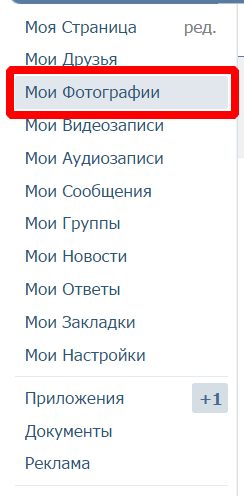
Удаление файлов с NAS и проблемы удаления на Windows
Наряду с описанными выше рисками имеются и другие проблемы, связанные с надежностью удаления файлов. Так, к винчестерам, установленным в домашнем сетевом хранилище (NAS), вы обращаетесь не напрямую, а через сетевой интерфейс, что затрудняет гарантированное стирание информации. Файловые системы таких хранилищ (на базе Linux) частично работают со специальными журналами восстановления данных. Таким образом, для абсолютной уверенности в надежности удаления файлов следует перед продажей извлечь диски из хранилища и очистить их любым из описанных выше способов, а затем установить обратно.
Независимо от типа носителя операционная система Windows иногда отказывается удалять некоторые файлы. В этом случае нужна осторожность, так как причиной «забастовки» ОС может быть либо потребность в этом файле самой системы, либо запущенная программа, которая обращается к удаляемому файлу. В Windows 7 сообщение об ошибке содержит информацию о том, какое приложение открыло данный файл. Если эта утилита не закрывается или же ее окно пропало с экрана монитора, то поищите в Менеджере задач (запускается сочетанием клавиш «Ctrl+Shift+Esc») функционирующий процесс и завершите его принудительно. Если и это не помогло, придется перезагрузить компьютер и попытаться удалить злополучный файл после перезапуска. В утилите Eraser для этого имеется соответствующая опция под названием «Erase on Restart».
Если эта утилита не закрывается или же ее окно пропало с экрана монитора, то поищите в Менеджере задач (запускается сочетанием клавиш «Ctrl+Shift+Esc») функционирующий процесс и завершите его принудительно. Если и это не помогло, придется перезагрузить компьютер и попытаться удалить злополучный файл после перезапуска. В утилите Eraser для этого имеется соответствующая опция под названием «Erase on Restart».
В случае неудачи воспользуйтесь утилитой Unlocker. Кликните правой кнопкой мыши по имени удаляемого файла и выберите пункт меню «Unlocker». Программа покажет, каким процессом заблокирован удаляемый файл. Вы можете «убить» его сразу или выбрать из выпадающего списка нужное вам действие для файла (удаление, переименование или перемещение). Это действие будет выполнено немедленно после нажатия на кнопку «ОК». По умолчанию данная утилита перемещает удаляемый файл в Корзину, поэтому затем ее необходимо очистить с помощью программы Eraser.
Полное удаление файлов с помощью USB флешки
Утилита Darik’s Boot and Nuke специализируется на очистке жестких дисков компьютера, который более не запускается по причине программного сбоя. Когда программное обеспечение перестает функционировать, очистить жесткие диски компьютера поможет именно эта утилита. Для этого распакуйте архив в любую папку на рабочем ПК и запустите программу создания загрузочной флешки — Universal USB Installer. Из верхнего выпадающего меню выберите DBAN 2.2.6, а из нижнего — букву пустого USB-накопителя и нажмите кнопку «Create». После этого запустите компьютер с созданного загрузочного носителя, нажав после включения ПК клавишу «F8» или «F12». Если ничего не получается, то в настройках BIOS необходимо выбрать USB-накопитель в качестве первого загрузочного носителя. Сразу после запуска появится меню, и если вы хотите очистить сразу все имеющиеся в системе винчестеры, то задайте команду autonuke, нажмите кнопку «Enter» и позвольте программе отработать свое. Это может продлиться несколько часов.
Когда программное обеспечение перестает функционировать, очистить жесткие диски компьютера поможет именно эта утилита. Для этого распакуйте архив в любую папку на рабочем ПК и запустите программу создания загрузочной флешки — Universal USB Installer. Из верхнего выпадающего меню выберите DBAN 2.2.6, а из нижнего — букву пустого USB-накопителя и нажмите кнопку «Create». После этого запустите компьютер с созданного загрузочного носителя, нажав после включения ПК клавишу «F8» или «F12». Если ничего не получается, то в настройках BIOS необходимо выбрать USB-накопитель в качестве первого загрузочного носителя. Сразу после запуска появится меню, и если вы хотите очистить сразу все имеющиеся в системе винчестеры, то задайте команду autonuke, нажмите кнопку «Enter» и позвольте программе отработать свое. Это может продлиться несколько часов.
Если вам нужно очистить лишь определенный жесткий диск, то после запуска DBAN нажмите на «Enter». Появится интерактивное меню, в котором вы мо-жете выбрать винчестеры, данные с которых должны быть полностью стерты.
Проверка полного удаления файлов
Самый лучший способ проверить действенность того или иного метода удаления файлов — это попытка восстановить удаленную информацию. Для этой цели есть очень много различных утилит.
Программа для удаленных файлов
Установите программу PC Inspector File Recovery. Затем удалите файлы с носителя (он должен иметь файловую систему FAT или NTFS), нажав комбинацию клавиш «Shift+Delete». После этого запустите PC Inspector File Recovery. Выберите в появившемся окне вкладку «Поиск потерянных данных» и запустите процедуру поиска с предустановленными параметрами. Вы будете удивлены, обнаружив, как много удаленных вами файлов можно восстановить после этого. Контрольные документы должны появиться в папке под названием «Удаленные». Восстановление нужного файла производится кликом правой кнопки мыши по нему. Во время нашего тестирования программа PC Inspector не смогла восстановить данные с отформатированного носителя, так же как и ее конкурент — NTFS Undelete.
Еще одна утилита под названием DiskInternals NTFS Recovery отыскала ряд файлов на отформатированном носителе, однако не определила их имена. PC Inspector является бесплатной программой, а NTFS Undelete и DiskInternals NTFS Recovery — платные.
Последние статьи
Положить луг обратно в буханку
Эд. примечание: Интервью с пекарем-диссидентом Ванессой Кимбелл для публикации проекта «Темная гора» Сноп: Урожай 2022
На мельнице Ходмедода есть мука, которая выглядит и на вкус не похожа ни на что другое. Шарлотта Дю Канн знакомится с его создательницей-диссиденткой, пекарем Ванессой Кимбелл.
‘У меня было видение, когда я стоял в поле в Италии под названием Masi, , что означает «вместе». Там росло оливковое дерево и урожай прошлого года — зерна, спасенные из банка семян Алеппо: ячмень, пшеница и овес. В живой изгороди росли лепестки роз, васильки и бабочки. Солнце светило через поле, и, стоя там, я чувствовал себя полностью связанным.
Потом моя нога наступила на какой-то дикий орегано, и поднялся его аромат. И в этот момент я увидел это видение травы и цветов, растущих вместе, и понял, что нам нужно съесть весь луг».
Это короткая история о муке и Ванессе Кимбелл, пекаре и основателе школы выпечки на закваске, которая создала ботаническую смесь на основе этого первоначального видения в Италии. Разговор о том, как эта мучная смесь, состоящая из 14 различных ингредиентов зерна, семян и цветов, влияет не только на физическую природу человека, который «ест луг», но и на его самочувствие и отношения с Землей.
Я говорю с Ванессой об очень незначительных вещах, а именно о изобилующем разнообразии микробов, которые живут внутри нас, и о том, как они процветают в условиях ферментации и разнообразного питания. Что нам может понадобиться, чтобы изменить свой подход к еде и стать симбиозом с планетой на наших тарелках.
Но прежде чем мы отправимся туда, говорит она, вы должны понять предысторию.
Ванесса — пекарь в четвертом поколении, прошедшая свое традиционное обучение в Дордони во Франции, где она выросла, хотя она говорит мне, что всегда была диссиденткой, даже с юных лет: «Диссидентство проходит через всю мою работу. То, как я пеку хлеб, — это форма разрушения».
Однако ее собственная жизнь и ремесло были радикально нарушены болезнью, «как раз когда я собиралась опереться», которая помешала ей испечь что-либо из пшеницы. Затем, годы спустя, в возрасте 30 лет, она обнаружила, что может есть закваску, и начала всю свою жизнь исследовать действие брожения и хлеба на организм человека.
Ванесса Кимбелл: Я побежала, как терьер, чтобы узнать, что со мной случилось. Я обнаружил, что разнообразие моего кишечника было уничтожено 56 видами антибиотиков, которые я принимал в своей жизни. У меня микрофлора была меньше 2% от должной. Я хотел знать разные названия всех микробов в моем кишечнике, хотел знать, что они едят, и я хотел найти систему доставки к ним, понимая и устанавливая связи между конкретными пребиотиками и зерновыми.
Шарлотта Дю Канн: Вы упомянули в своей последней книге ( Школа закваски – Сладкая выпечка ) о том, что большинство хлебов выпекается из муки одного зерна, например, из пшеницы или ржи, и вы намереваетесь изменить это.
ВК: Все, весь мир смотрит на муку в ящике, спроектированном по промышленной системе. Это разнообразие, которое я увидел на лугу, — это все, что я изучал. Это разнообразие само по себе является системным изменением. Это изменение по-прежнему вызывает сопротивление, потому что оно означает отход от общепринятой монокультуры, когда даже радикальные пекари, которые, положа руку на сердце, занимаются альтернативными способами выпечки хлеба, все еще работают с монокультурными ингредиентами.
Чтобы стать настоящим анархистом и по-настоящему изменить систему, мне пришлось создать другую смесь муки.
CDC: Итак, вы говорите, что правильное изменение происходит, когда что-то, например разнообразие, становится тем, что вы делаете каждый день?
ВК: Чтобы что-то было принято, оно должно стать обыденностью, а обыденность монокультуры была принята без вопросов. Я не учу людей печь хлеб. Я учу людей подвергать сомнению принятую систему и даю им альтернативную систему, которая действительно работает без компромиссов.
CDC: Что меня поразило в связи между выпечкой и ферментацией, представленной в этой книге, так это то, что не только хлеб или пирожные, но и сама мука могут стать частью этого воссоединения. Согласно недавнему исследованию, наиболее важным фактором в определении высокого уровня кишечных микробов является количество различных растений, которые мы едим каждую неделю.
ВК: Я углубился в понимание системы микробиома, а затем применил эти знания к смеси разнообразия. Таким образом, все в муке исходит из концепции: каждое зерно и бобовые питают разные микробы. Микробная связь с почвой, с планетой, с микробами на сельскохозяйственных культурах, которые затем попадают в закваску, микробы в нашем кишечнике — все это создает метаболиты, которые нужны нашему мозгу для правильного функционирования и восприятия мира, в котором мы живем, и его оценки. Итак, мы являемся частью системы, но отключились от этой системы и должны снова подключиться.
И хлеб, и закваска, и растительные смеси — все это часть упражнения по воссоединению, чтобы восстановить то, что нам нужно для правильного функционирования, потому что мы в дисфункции. Сейчас мы находимся на 50-процентном исчезновении микробов в среднем населении и буквально передергиваем продовольственную систему.
CDC: Ваша докторская диссертация по пищевой ценности и усвояемости хлеба исследует влияние микробиома на психическое здоровье людей. Можете ли вы сказать, как?
Можете ли вы сказать, как?
ВК: Если вы думаете о функции кишечника как о фабрике по производству метаболитов, таких как серотонин и дофамин, никакие консультации не помогут, если у вас нет функции кишечника, чтобы производить метаболиты для вашего мозга. работать правильно. Это не изменит того основного факта, что ваш мозг не может функционировать, если у вас нет микробов и системы доставки из разнообразия и волокон, которые вообще позволяют им работать оптимально. Они настолько неоптимальны в настоящее время, и мы видим волны ущерба от нынешней системы питания, которая отравляет нас. По мере того, как мы становимся менее разнообразными, меняются наши когнитивные способности и то, как мы себя чувствуем — появляется тревога, вы не можете делать вещи, которые вас успокаивают, или общаться с людьми — и это влияет на то, кто мы есть.
CDC: Это повторное знакомство с разнообразием требует от людей целостного и системного мышления и наличия времени для приготовления полезной пищи, что редко рассматривается в эпоху гиперудобства. Это о возвращении к более простым способам производства?
Это о возвращении к более простым способам производства?
ВК: На это надо смотреть через призму эволюции. Мы не можем вернуться к еде, которую мы ели во времена неолита, и, несмотря на всю романтику традиционных зерен, человек эпохи неолита не ел зерна спельты на ужин. Наши челюсти физически изменились за поколения, которые ели все более и более мягкую пищу.
Люди говорят, что кишечник — наш вторичный мозг. Это не так, он наш первый. Мы эволюционировали с помощью ферментации. Наш язык и когнитивные функции, наша физиологическая и социальная структура развились вокруг хлеба. Так что хлеб сейчас — идеальная система доставки. Вот почему мы должны развивать то, что было передано индустриализацией. Смесь захватывающая, и вкус потрясающий! Вы можете попробовать весь луг там. Это так красиво.
Определенно лучшая вещь после нарезанного хлеба.
Ботаническая смесь № 2 (злаки) 14 зерен, семян, бобовых и цветов, отражающих разнообразие сельскохозяйственных культур и диких растений, которые можно найти в поле и рядом с ним. В составе муки: полба, однозернянка, ячмень, рожь, овес голозерный, лен, гречиха, горох сушеный, мак, василек, цветки мальвы, лепестки розы, душица, крапива. Эта ботаническая базовая смесь, созданная Ванессой Кимбелл и смешанная в Bean Store из зерен и семян, выращенных британскими фермерами, предназначена для использования в сладкой и соленой выпечке на закваске.
В составе муки: полба, однозернянка, ячмень, рожь, овес голозерный, лен, гречиха, горох сушеный, мак, василек, цветки мальвы, лепестки розы, душица, крапива. Эта ботаническая базовая смесь, созданная Ванессой Кимбелл и смешанная в Bean Store из зерен и семян, выращенных британскими фермерами, предназначена для использования в сладкой и соленой выпечке на закваске.
Ботаническая смесь № 2 (мука) является кульминацией многолетних исследований Ванессы работы микробиома кишечника, процесса ферментации диких дрожжей и искусства выпечки для вкуса и питания. Мука отражает разнообразие, которое нам необходимо видеть на полях и в нашем рационе. Первоначально доступная как смесь цельных зерен, семян и цветов для домашнего помола, Ботаническая смесь № 2 теперь также перемалывается на мельнице Ходмедод. Любой домашний пекарь может размолоть и добавить смесь в свою выпечку, придав ей дополнительный аромат, вкус и питательную ценность.
Фото тизера: Практика — Ванесса Кимбелл, пекарь, основательница Sourdough School, правозащитник, эколог.
ХК Дели отказывается аннулировать дело CBI против бывшего должностного лица RAW
Судья Мукта Гупта отклонил петицию генерал-майора (в отставке) В.К. Сингха о прекращении дела против него в соответствии с Законом о государственной тайнеВысокий суд Дели в среду отказал о прекращении дела, зарегистрированного в отношении , бывший сотрудник RAW Центрального бюро расследований (CBI) за якобы раскрытие секретной информации в его книге « Внешняя разведка Индии — Секреты исследований и анализа, крыло ». Судья Мукта Гупта отклонил ходатайство генерал-майора (в отставке) В. К. Сингха о прекращении дела против него в соответствии с Законом о государственной тайне и сказал, могут ли разоблачения в книге повлиять на суверенитет, целостность и безопасность страны. было предметом судебного разбирательства и что наносит ущерб национальной безопасности не может быть принято судом .
«Это будет предметом судебного разбирательства после допроса свидетелей, чтобы увидеть, могут ли разоблачения заявителя в его книге повлиять на суверенитет и целостность Индии и/или безопасность государства. Ввиду вышеупомянутого обсуждения, этот Суд находит отсутствие заслуг в петиции. Ходатайство и заявление оставлены без удовлетворения», — говорится в сообщении суда.
Ввиду вышеупомянутого обсуждения, этот Суд находит отсутствие заслуг в петиции. Ходатайство и заявление оставлены без удовлетворения», — говорится в сообщении суда.
Заявитель, бывший совместный секретарь Агентства внешней разведки Индии, утверждал, что его намерение написать книгу состояло в том, чтобы освещает проблемы отсутствия подотчетности и коррупции в Исследовательско-аналитическом крыле (RAW), а также обвинения в раскрытии секретов, наносящих ущерб безопасности и суверенитету страны, были абсолютно безосновательными и необоснованными. Сингх ушел со службы в июне 2002 года, и его книга была опубликована в июне 2007 года . FIR был зарегистрирован против него в 2008 .
Высокий суд отметил, что, хотя «полный смысл» книги высветил определенные нарушений на RAW жалоба CBI была связана с использованием имен офицеров, расположением мест и рекомендациями Группы министров (GOM) и т. д. Он отметил, что заявитель воспроизвел рекомендации GOM дословно и что в другом случае он сам сказал, что аналогичные разоблачения, сделанные двумя другими авторами и издателями, составляют преступление в соответствии с Законом о государственной тайне.
д. Он отметил, что заявитель воспроизвел рекомендации GOM дословно и что в другом случае он сам сказал, что аналогичные разоблачения, сделанные двумя другими авторами и издателями, составляют преступление в соответствии с Законом о государственной тайне.
«Этот суд … отметил, что то, что наносит ущерб национальной безопасности, не может решаться судами. Даже в данном случае рекомендации Правительства удалено из публикации, воспроизведено заявителем дословно», — заявил Высокий суд.
«Можно также отметить, что сам заявитель считал, что аналогичные разоблачения двух других авторов и издателей составляют правонарушение в соответствии с Законом о государственной тайне, и поэтому подал жалобу», — добавил он. В данном случае заместитель секретаря правительства Индии, секретариат кабинета министров подал жалобу в CBI с требованием судебного иска 9.0078 против истца в соответствии с положениями Закона о государственной тайне (OSA).

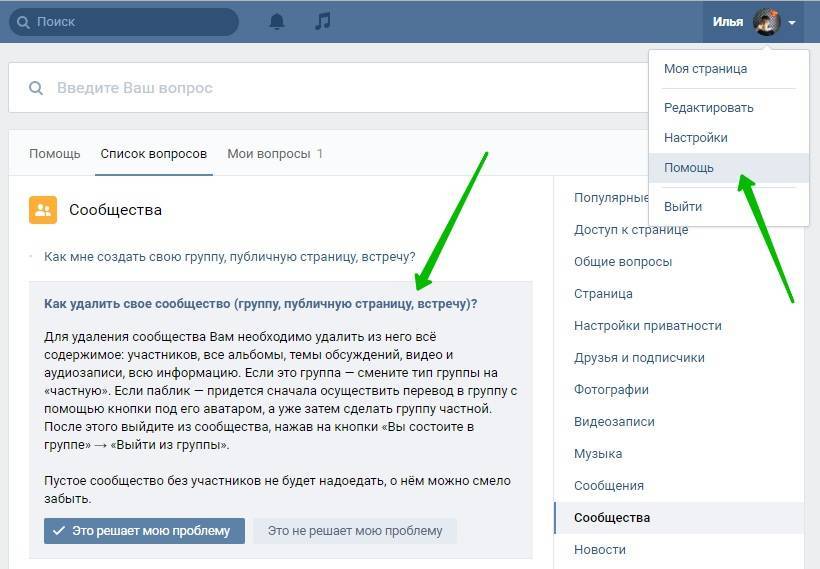 Потом моя нога наступила на какой-то дикий орегано, и поднялся его аромат. И в этот момент я увидел это видение травы и цветов, растущих вместе, и понял, что нам нужно съесть весь луг».
Потом моя нога наступила на какой-то дикий орегано, и поднялся его аромат. И в этот момент я увидел это видение травы и цветов, растущих вместе, и понял, что нам нужно съесть весь луг».